|
ELENA


Grazie Joanne per il permesso di tradurre i tuoi tutorial.

qui puoi trovare qualche risposta ai tuoi dubbi.
Se l'argomento che ti interessa non è presente, ti prego di segnalarmelo.
Per tradurre il tutorial ho usato CorelX, ma può essere eseguito anche con le altre versioni di PSP.
Dalla versione X4, il comando Immagine>Rifletti è stato sostituito con Immagine>Capovolgi in orizzontale,
e il comando Immagine>Capovolgi con Immagine>Capovolgi in verticale.
Nelle versioni X5 e X6, le funzioni sono state migliorate rendendo disponibile il menu Oggetti.
Nell'ultima versione X7 sono tornati i Comandi Immagine>Rifletti e Immagine>Capovolgi, ma con nuove differenze.
Vedi la scheda sull'argomento qui
traduzione in inglese/english translation qui
Occorrente:
Materiale qui
Grazie Gabry per il tube della donna.
Filtri
in caso di dubbi, ricorda di consultare la mia sezione filtri qui
Filters Unlimited 2.0 qui
Graphics Plus - Cross shadow qui
Transparency - Eliminate White qui
Transparency - Eliminate Black qui
Carolaine and Sensibility - CS-LDots qui
Flaming Pear - Flexify 2 qui
I filtri Graphics Plus e Transparency si possono usare da soli o importati in Filters Unlimited
(come fare vedi qui)
Se un filtro fornito appare con questa icona  deve necessariamente essere importato in Filters Unlimited. deve necessariamente essere importato in Filters Unlimited.

Apri i motivi in PSP e minimizzali con il resto del materiale.
1. Imposta il colore di primo piano con #353b75.
2. Apri una nuova immagine trasparente 800 x 600 pixels.
Riempi  l'immagine trasparente con il colore di primo piano #353b75. l'immagine trasparente con il colore di primo piano #353b75.
3. Passa il colore di primo piano a Motivi,
e seleziona - sotto la categoria Immagini aperte - il motivo Graphique 19

Passa il colore di sfondo a Motivi,
e seleziona - sotto la categoria Immagini aperte - il motivo Graphique 9

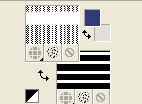
4. Livelli>Nuovo livello raster.
Riempi  con il motivo di primo piano (Graphique 19). con il motivo di primo piano (Graphique 19).
5. Effetti>Plugins>Transparency - Eliminate White.
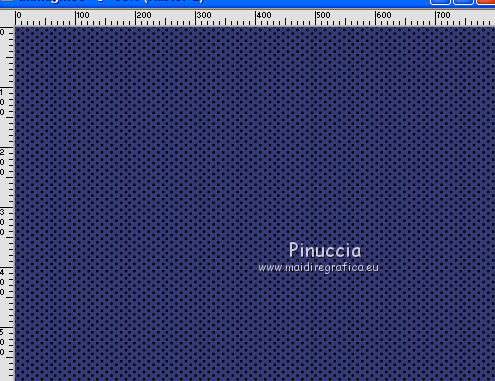
6. Livelli>Unisci>Unisci visibile.
7. Livelli>Duplica.
Chiudi questo livello e attiva il livello sottostante dell'originale.
8. Effetti>Plugins>Graphics Plus - Cross Shadow.
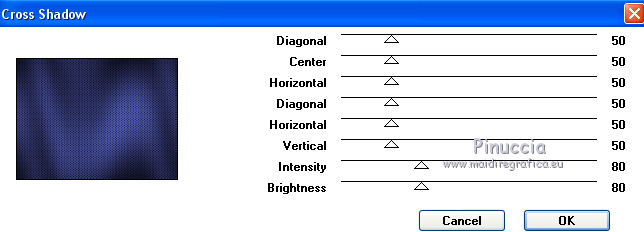
9. Chiudi questo livello.
Riapri e attiva il livello superiore della copia.
10. Livelli>Nuovo livello raster.
Riempi  con il motivo di sfondo Graphique 09. con il motivo di sfondo Graphique 09.
11. Effetti>Plugins>Transparency - Eliminate Black.
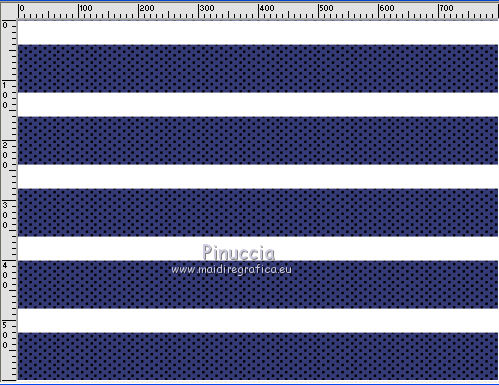
12. Attiva lo strumento Bacchetta magica 
e clicca nelle strisce bianche per selezionarle.
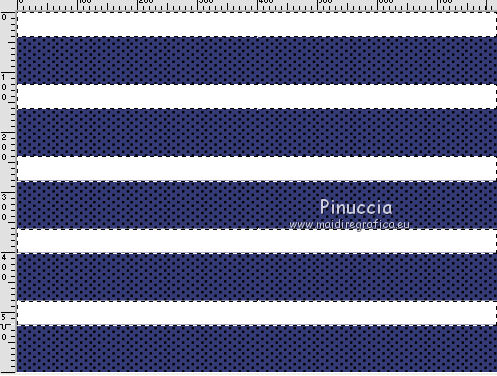
13. Attiva il livello sottostante.
Selezione>Innalza selezione a livello.
Selezione>Deseleziona.
14. Elimina il livello sottostante Copia di Uniti,
e il livello superiore con le strisce bianche.
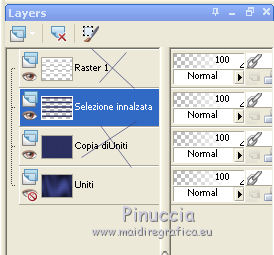
15. Attiva il livello superiore Selezione innalzata.
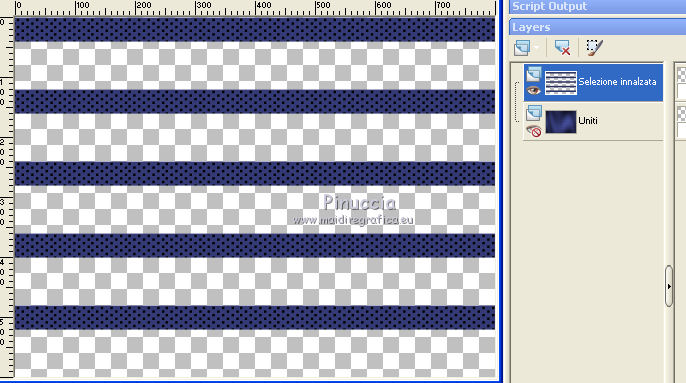
Effetti>Effetti di immagine>Scostamento.
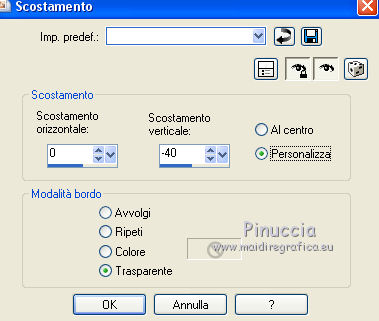
16. Effetti>Plugins>Flaming Pear - Flexify 2.
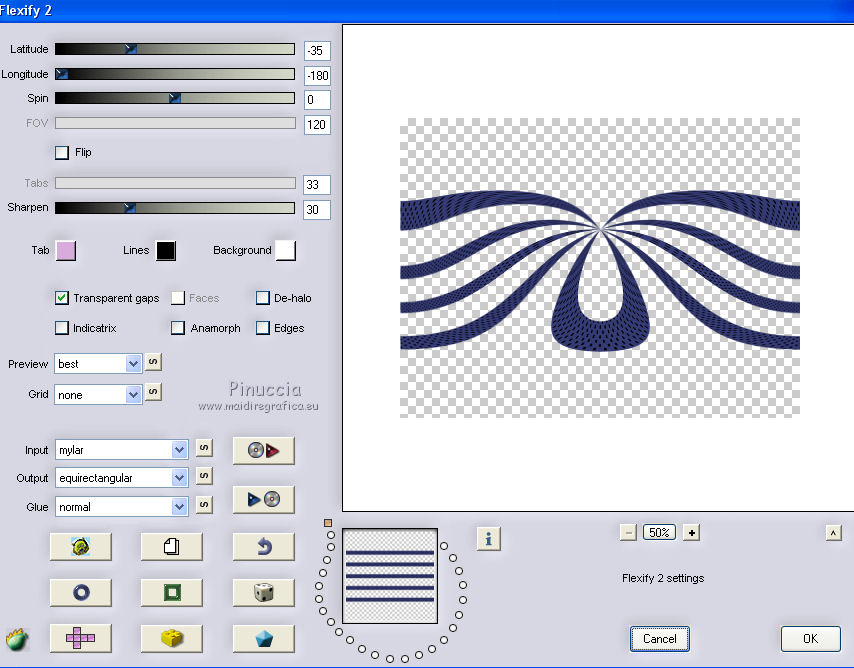
17. Di nuovo Effetti>Plugins>Flaming Pear - Flexify 2, cambia soltanto Latitude con -13
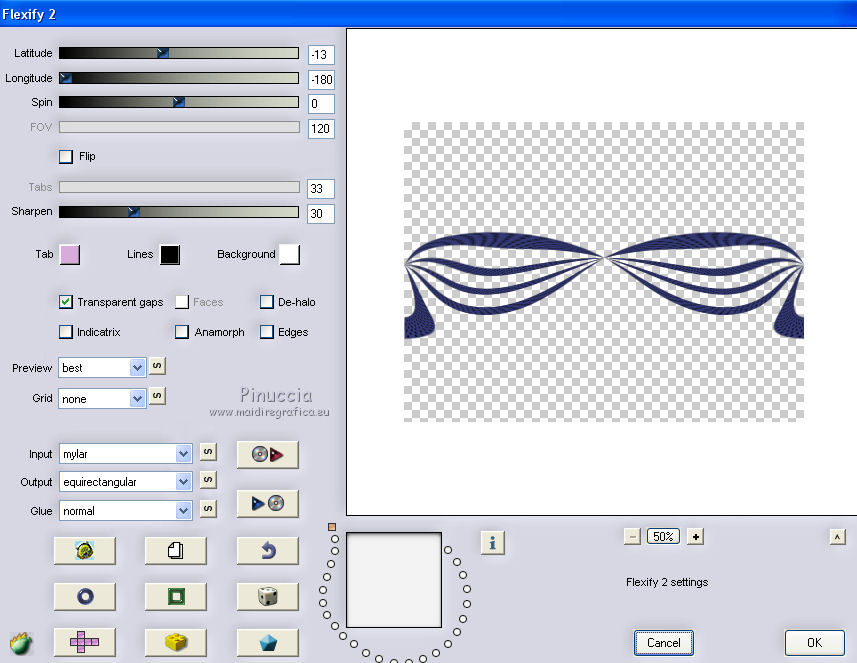
18. Effetti>Effetti di immagine>Scostamento.
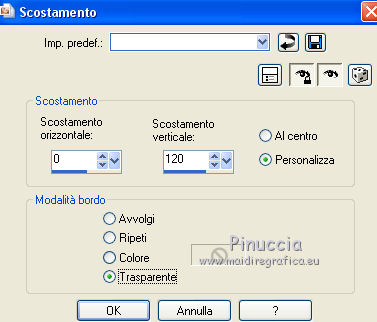
19. Livelli>Duplica.
Immagine>Capovolgi.
Livelli>Unisci>Unisci visibile.
20. Effetti>Plugins>Flaming Pear - Flexify 2.
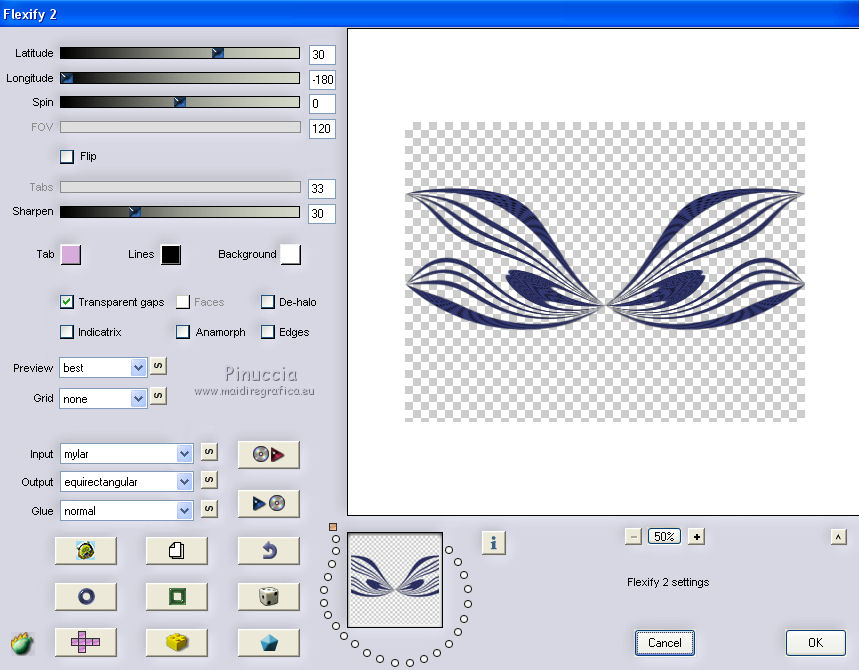
21. Immagine>Capovolgi.
22. Effetti>Effetti di immagine>Scostamento.
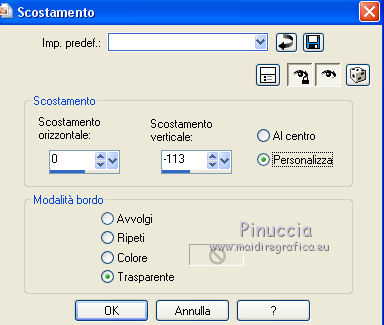
23. Livelli>Duplica.
Immagine>Capovolgi.
Livelli>Unisci>Unisci visibile.
24. Livelli>Duplica.
Livelli>Unisci>Unisci visibile.
25. Effetti>Effetti 3D>Smusso a incasso.
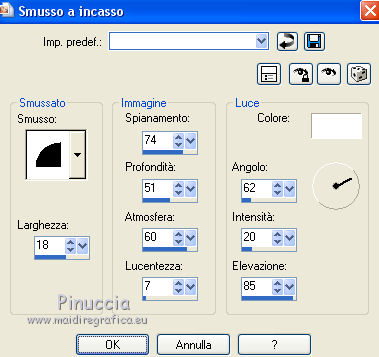
26. Effetti>Plugins>Graphics Plus - Cross Shadow, con i settaggi standard.

Regola>Messa a fuoco>Accentua messa a fuoco.
27. Effetti>Effetti 3D>Sfalsa ombra.

Ripeti l'Effetto Sfalsa ombra, cambiando verticale e orizzontale con -1.
28. Di nuovo Effetti>Effetti 3D>Sfalsa ombra.

Ripeti l'Effetto Sfalsa ombra, cambiando verticale e orizzontale con -5.
29. Apri il tube della donna e vai a Modifica>Copia.
Torna al tuo lavoro e vai a Modifica>Incolla come nuovo livello.
Immagine>Ridimensiona, all'85%, tutti i livelli non selezionato.
Posiziona  correttamente il tube. correttamente il tube.
30. Effetti>Effetti 3D>Sfalsa ombra, come al punto 28.
31. Livelli>Duplica.
32. Firma il tuo lavoro su un nuovo livello.
piccola nota sul watermark.
Io non chiedo mai di mettere il watermark sulle versioni fatte seguendo le mie traduzioni.
Ma, se decidete di utilizzare il watermark fornito dall'autore (abbassa l'opacità al 60%), apprezzerei che anche il mio lavoro fosse ugualmente rispettato.
Per questo, ho aggiunto al materiale anche il mio watermark (un livello per ogni lingua che traduco).
33. Riapri il livello inferiore.
Livelli>Unisci>Unisci tutto.
34. Immagine>Aggiungi bordatura, 2 pixels, simmetriche, colore nero.
Immagine>Aggiungi bordatura, 30 pixels, simmetriche, colore di primo piano #353b75.
Immagine>Aggiungi bordatura, 2 pixels, simmetriche, colore nero.
35. Attiva lo strumento Bacchetta magica 
e clicca nel bordo di 30 pixels per selezionarlo.
36. Effetti>Plugins>Carolaine and Sensibility, CS-LDots, con i settaggi standard.
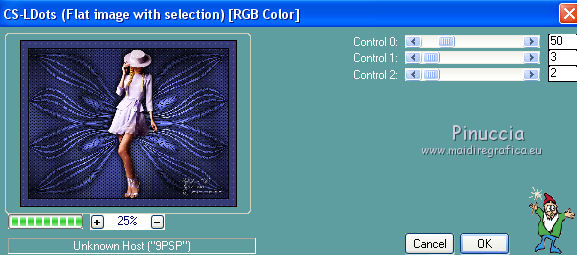
Regola>Messa a fuoco>Accentua messa a fuoco.
37. Effetti>Plugins>Graphics Plus - Cross Shadow, con i settaggi standard.

38. Effetti>Effetti 3D>Sfalsa ombra, come al punto 28.jpg">
Selezione>Deseleziona.
Salva in formato jpg.
Il tube di questo esempio è di SmArt


Puoi scrivermi se hai problemi o dubbi, o trovi un link che non funziona, o soltanto per un saluto.
4 Gennaio 2019
|
